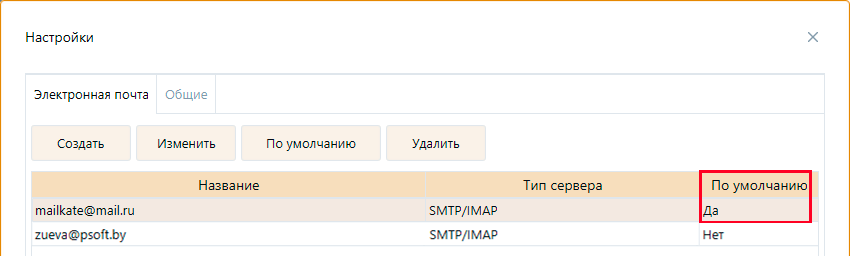Работа с контактами (Адресная книга)
Адресная книга – это коллекция контактных данных (имен, адресов электронной почты, списков рассылки), используемая для поиска и выбора получателей сообщений.
В приложении Офис+ Почта предусмотрена работа как с локальной адресной книгой (на устройстве), так и с сетевыми адресными книгами (доступными по протоколу CardDAV*).
Примечание! Для локальной Адресной книги не доступны функции  - Удалить адресную книгу и
- Удалить адресную книгу и
 - Получить адресную книгу.
- Получить адресную книгу.
*CardDAV - это клиент/серверный протокол адресной книги, предназначенный для предоставления пользователям доступа к общим данным на сервере.
Добавление новой Адресной книги
Для добавления новой Адресной книги выполните следующие действия:
- на панели инструментов Адресная книга нажмите кнопку
 Добавить адресную книгу;
Добавить адресную книгу;
- в открывшемся окне Новая адресная книга заполните все поля;
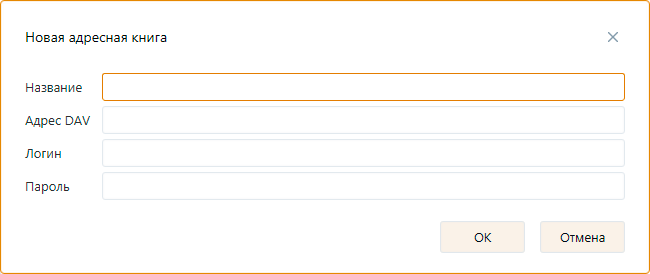
Примечание! Поля Логин и Пароль заполняются для протокола CardDAV.
- после заполнения всех полей, нажмите ОК.
Удаление Адресной книги
Для удаления Адресной книги выполните следующие действия:
- На боковой панели Контакты выберите вкладку необходимой Адресной книги;
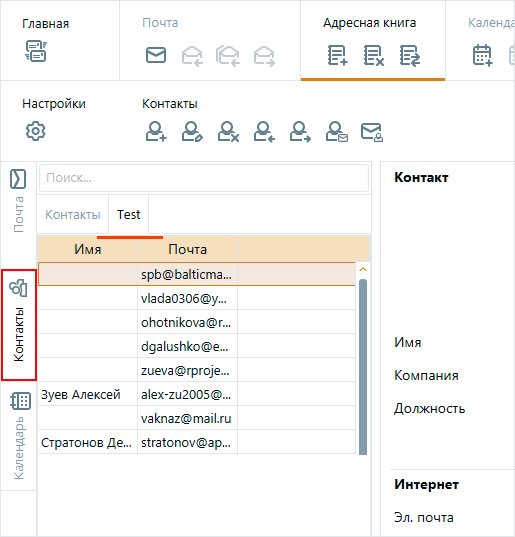
- на панели инструментов Адресная книга нажмите кнопку
 Удалить адресную книгу.
Удалить адресную книгу.
Для исключения случайного удаления, отобразится диалоговое окно с запросом подтверждения удаления:
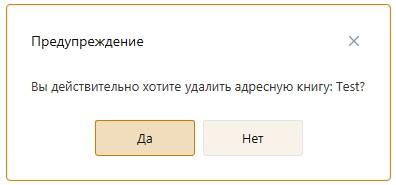
Синхронизация Адресной книги
Синхронизация адресной книги доступна только для сетевых адресных книг (доступных по протоколу CardDAV).
Для синхронизации адресной книги выполните следующие действия:
- на боковой панели Контакты выберите вкладку необходимой Адресной книги;
- на панели инструментов Адресная книга нажмите кнопку
 Получить адресную книгу;
Получить адресную книгу;
Добавление нового Контакта в Адресную книгу
Для добавления нового Контакта выполните следующие действия:
- на боковой панели Контакты выберите вкладку необходимой Адресной книги;
- на панели инструментов Адресная книга-Контакты нажмите кнопку
 Создать контакт, либо
Создать контакт, либо
- щелчком правой клавишей мыши вызовите контекстное меню и выберите пункт Создать контакт.
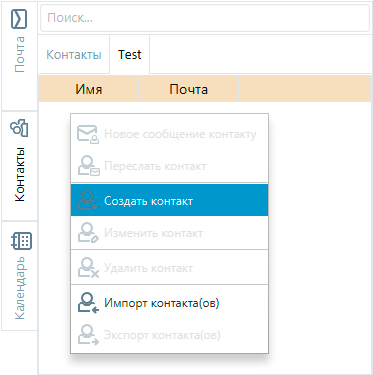
- в открывшейся форме Добавить новый контакт заполните поля. Обязательными для заполнения являются поля Имя и Эл.почта.
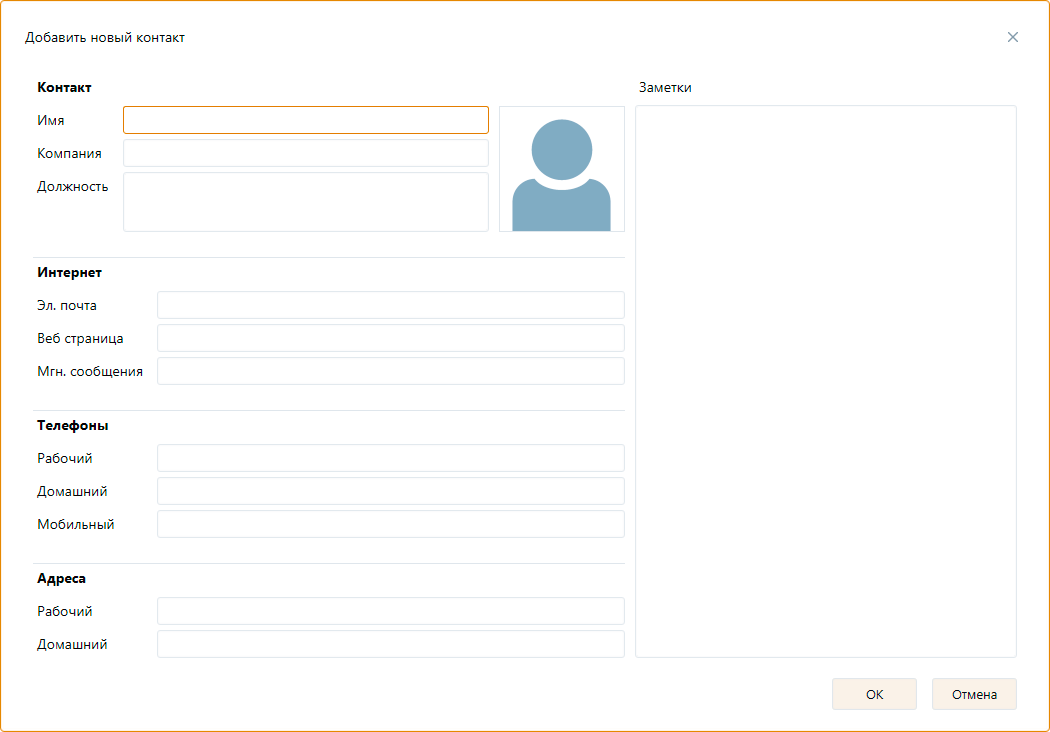
- для загрузки изображения контакта, нажмите на пустую картинку
 и в открывшемся окне файлового менеджера выберите необходимое изображение и нажмите кнопку Открыть.
и в открывшемся окне файлового менеджера выберите необходимое изображение и нажмите кнопку Открыть.
Редактирование Контакта в Адресной книге
Для редактирования Контакта выполните следующие действия:
- на боковой панели Контакты выберите вкладку необходимой Адресной книги;
- на панели инструментов Адресная книга-Контакты нажмите кнопку
 Изменить контакт, либо
Изменить контакт, либо
- дважды щелкните левой клавишей мыши по строке Адресной книги, в которой указан контакт, либо
- нажмите кнопку Изменить в окне просмотра карточки контакта, либо
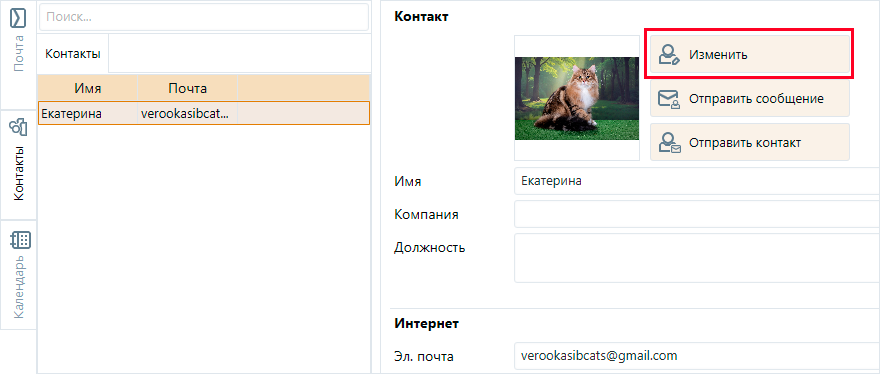
- щелчком правой клавишей мыши вызовите контекстное меню и выберите пункт Изменить контакт
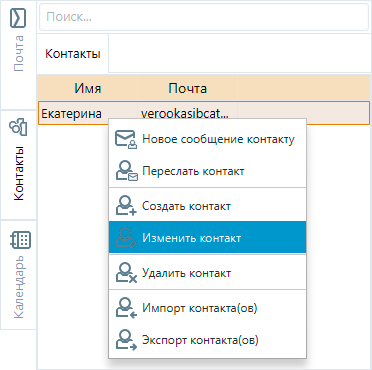
В результате выполненных действий откроется форма Изменить контакт
- после внесения необходимых изменений, нажмите ОК.
Удаление Контакта из Адресной книги
Для удаления Контакта выполните следующие действия:
- на боковой панели Контакты выберите вкладку необходимой Адресной книги;
- на панели инструментов Адресная книга-Контакты нажмите кнопку
 Удалить контакт, либо
Удалить контакт, либо
- щелчком правой клавишей мыши вызовите контекстное меню и выберите пункт Удалить контакт.
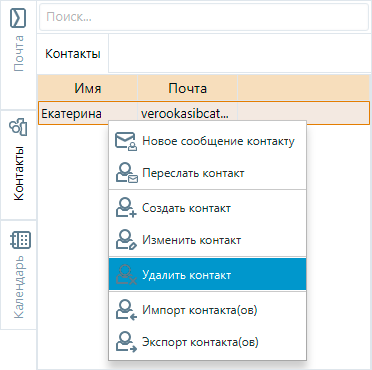
Для исключения случайного удаления, отобразится диалоговое окно с запросом подтверждения удаления:
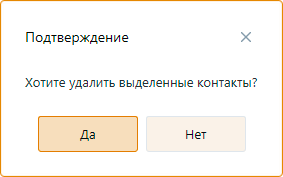
Импорт Контакта(ов) в Адресную книгу
Для импорта Контакта(ов) выполните следующие действия:
- на боковой панели Контакты выберите вкладку необходимой Адресной книги;
- на панели инструментов Адресная книга-Контакты нажмите кнопку
 Импорт контакта(ов), либо
Импорт контакта(ов), либо
- щелчком правой клавишей мыши вызовите контекстное меню и выберите пункт Импорт контакта(ов).
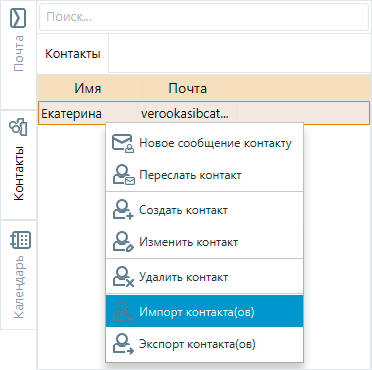
- в открывшемся окне файлового менеджера выберите необходимый файл контакта (*.vcf) и нажмите кнопку Открыть.
В случае, если такой контакт уже существует в Адресной книге, отобразится диалоговое окно с запросом подтверждения обновления данными из файла:
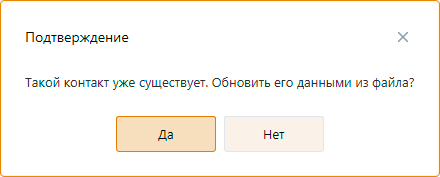
Экспорт Контакта(ов) из Адресной книги
Для экспорта Контакта(ов) выполните следующие действия:
- на панели инструментов Адресная книга-Контакты нажмите кнопку
 Экспорт контакта(ов), либо
Экспорт контакта(ов), либо
- щелчком правой клавишей мыши вызовите контекстное меню и выберите пункт Экспорт контакта(ов).
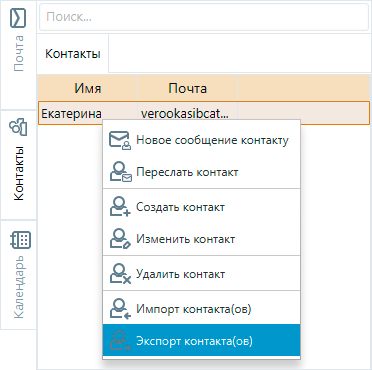
В результате выполненных действий откроется форма Выбор контактов.
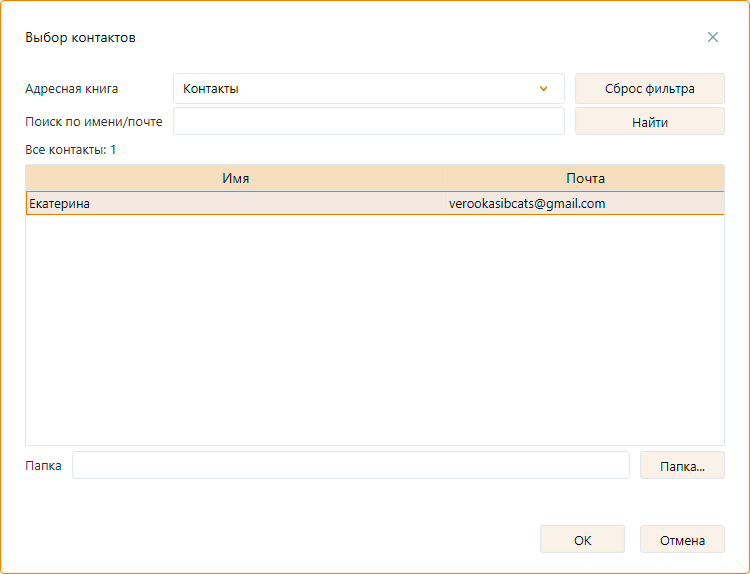
- на форме Выбор контактов из выпадающего списка Адресная книга выберите Адресную книгу из которой неободимо экспортировать Контакт(ы).
Внизу формы отобразятся Контакты выбранной Адресной книги.
- в списке контактов выберите необходимый/необходимые контакты, либо воспользуйтесь Поиском и выбирите контакты из отфильтрованного списка. Для этого в поле Поиск по имени/почте введите имя или почту контакта, нажмите кнопку Найти или клавишу Enter на клавиатуре. Для изменения условий поиска, нажмите кнопку Сброс фильтра и введите новые данные.
- нажмите на кнопку Путь. В открывшемся окне файлового менеджера выберите папку, в которую будет сохранен файл(ы) Контакта(ов) и нажмите кнопку Открыть.
- после выбора хотя бы одного Контакта и указана папка для сохранения (экспорта) файла Контакта, нажмите ОК.
Пересылка Контакта из Адресной книги
Для того, чтобы переслать Контакт, выполните следующие действия:
- на боковой панели Контакты выберите вкладку необходимой Адресной книги;
- на панели инструментов Адресная книга-Контакты нажмите кнопку
 Переслать контакт, либо
Переслать контакт, либо
- щелчком правой клавишей мыши вызовите контекстное меню и выберите пункт Переслать контакт.
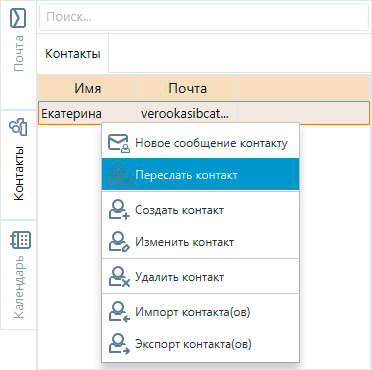
В результате выполненных действий откроется окно редактора Сообщений, в котором отдельным вложением прикреплен файл *.vcf с данными Контакта, поле Тема содержит Имя контакта.
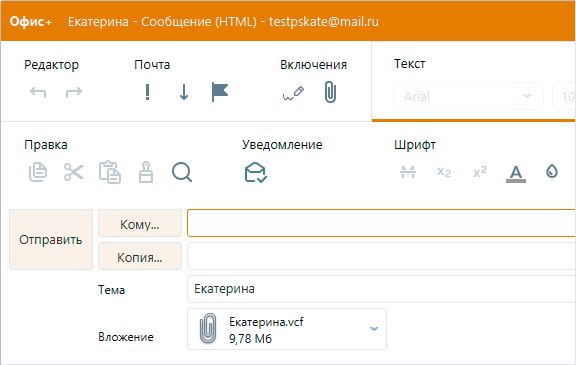
Дальнейшие действия аналогичны, как и при работе с сообщением.
Отправка нового сообщения Контакту из Адресной книги
Для того, чтобы переслать Контакт, выполните следующие действия:
- на боковой панели Контакты выберите вкладку необходимой Адресной книги;
- на панели инструментов Адресная книга-Контакты нажмите кнопку
 Новое сообщение контакту, либо
Новое сообщение контакту, либо
- щелчком правой клавишей мыши вызовите контекстное меню и выберите пункт Переслать контакт.
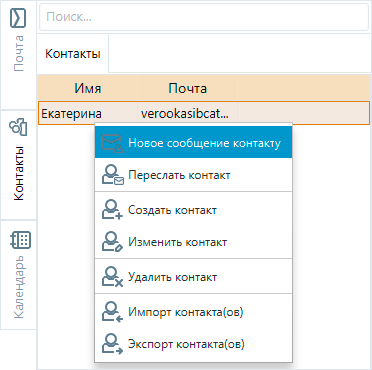
В результате выполненных действий откроется окно редактора Сообщений, в котором в поле Кому указан выбранный Контакт.
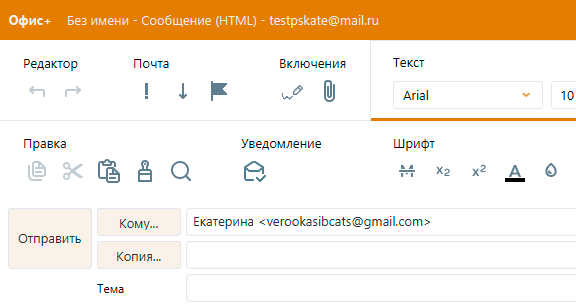
Дальнейшие действия аналогичны, как и при работе с сообщением.
Примечание! Отправителем является электронный ящик, указанный в настройках учетной записи По умолчанию.